PS为《大鱼海棠》做片名蒙版动画gif

作者:阿随向前冲
自从阿随君写了文字logo动画的玩法之后,陆续收到好多小伙伴的“求教程”留言,所以,贴心的阿随君抽空就随手做一个了。PS:这种动画当然再AE、Pr等软件中都是可以做的,但相信几个软件比较来说,玩PS的小伙伴会更多一些,所以阿随君介绍的也是用PS如何快速做这个动画,操作过程依然比较基础哦,么么哒。
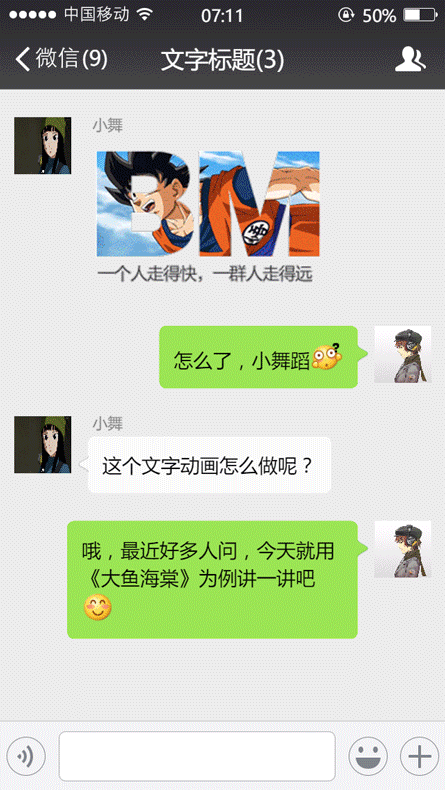
求教程的小伙伴们福利来了

案例效果预览如上 前方高能教程
Step 1 准备文字
新建文档,名称按需取,如案例中“大鱼海棠蒙版动画”,参数根据最终展示平台的尺寸要求设置就可以了,这里设置如下图所示。
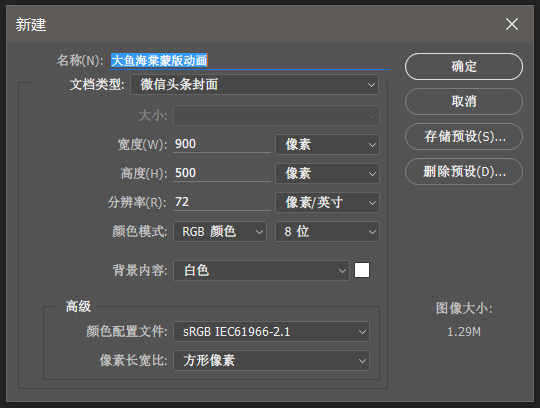
如下图所示,新建文字“大鱼海棠”。

Step2 添加视频
如下图所示,点击红圈1打开时间轴面板,再点击红圈2选择创建视频时间轴。
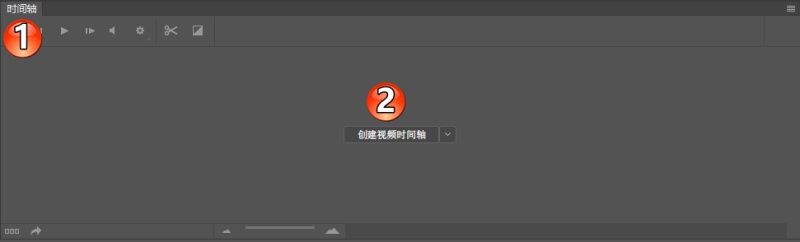
再如下图所示,点击红圈1弹出上下文菜单,然后点击红圈2“添加媒体”,在打开的对话窗口中,选择需要的视频,比如这里选择了《大鱼海棠》的一支MV。
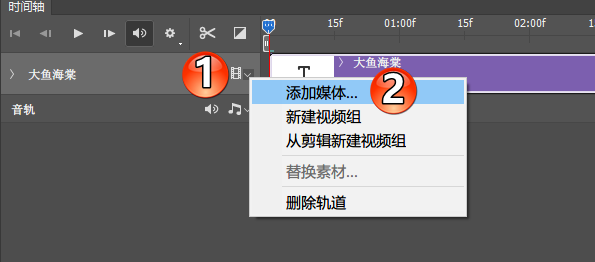
Step 3 创建剪贴蒙版
在图层面板,把最初新建的文字图层移动到视频图层上方,建议把两个图层从“视频组1”的图层组中拖出来,如图所示。
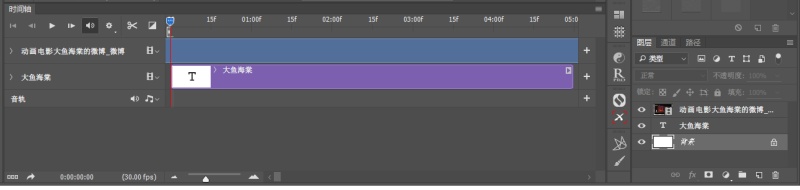
选中视频图层,然后选择菜单“图层>创建剪贴蒙版”,或者按快捷键Alt+Ctrl+G,或者在图层面板选中视频图层的时候,按住Alt键,点击鼠标左键。
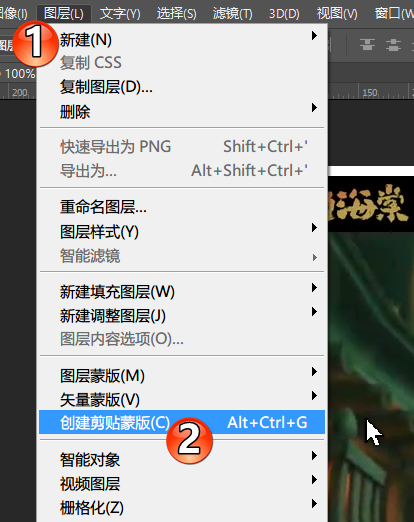
此刻,可以看到视频已经填充到文字中去了,蒙版效果已经达成。
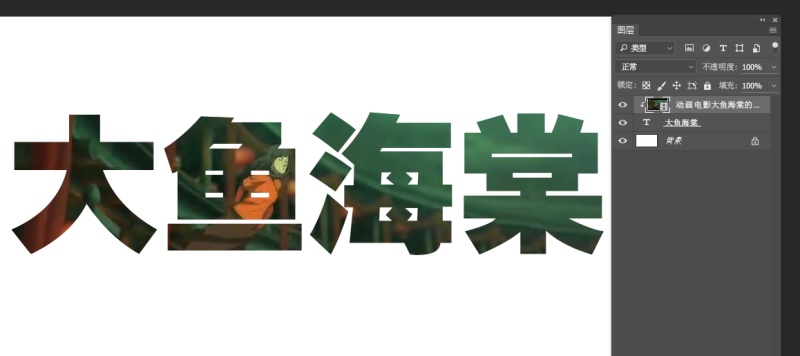
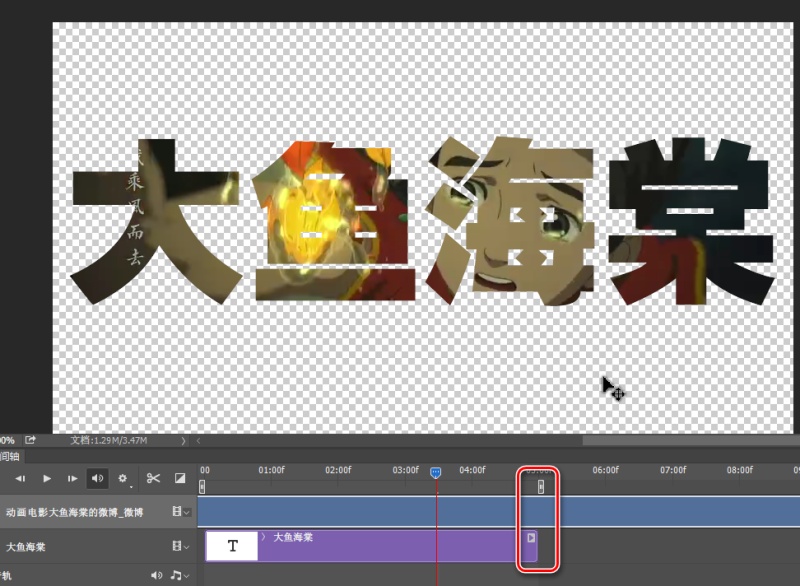
Step 5 保存
完成上述设计后,即可按快捷键Ctrl+Shift+Alt+S,来保存了,参数设置如下,格式选择gif,循环选项设置成“永远”,点击存储,保存到你的电脑中。
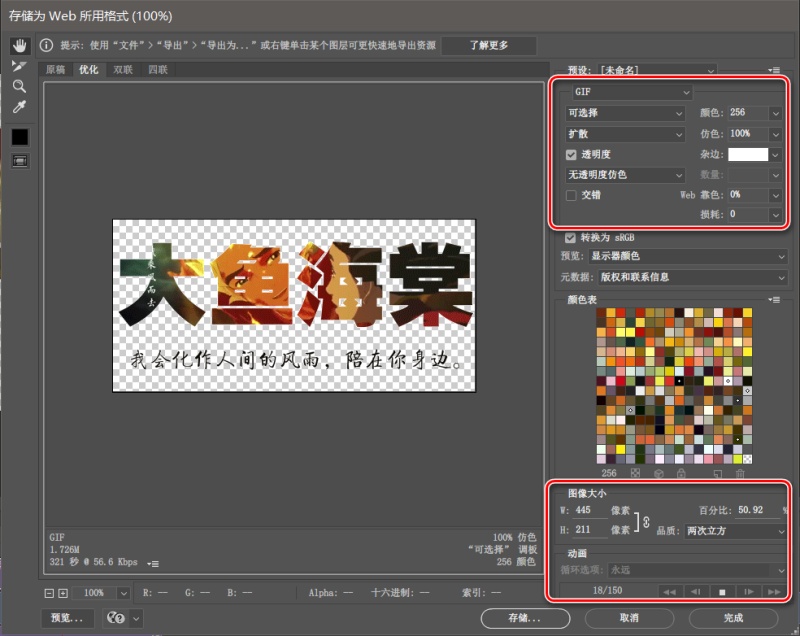
Duang,如下图所示,就是最终结果了。当然,大家都知道PS的万能属性,上述案例只是介绍一般流程啦,大家完全可以继续用PS创造好玩的元素在里面。

哦了,这就是今天的教程了,欢迎大家多多动手,多多留言来交流哦。原创教程实属不易,欢迎小伙伴们多多点赞推荐哦,多多支持阿随君,么么哒。







